分类
我们在使用计算机的过程中,有时候需要设置用户账户控制,要更改用户账户控制的通知,却不知道在哪里设置,那么用户账户控制设置到底在哪里呢?接下来小编就给大家带来启用用户账户可控制的教程。
具体教程如下:
1、打开电脑,来到桌面,将光标移到开始菜单上面,单击鼠标右键弹出菜单;
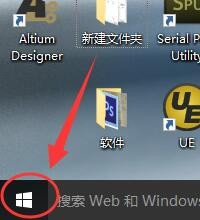
2、单击选择“控制面板”弹出控制面板对话框;
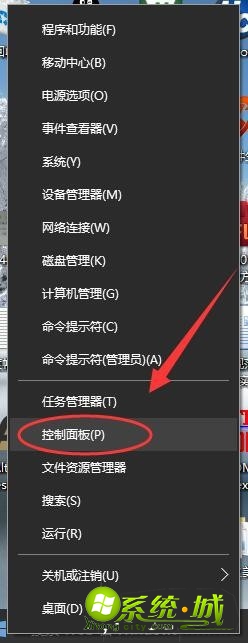
3、在控制面板找到第一项,系统安全,单击“系统和安全”选项;
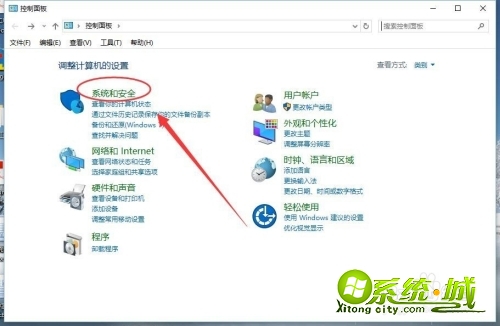
4、在新的对话框单击“更改用户帐户控制设置”弹出用户帐户控制对话框;
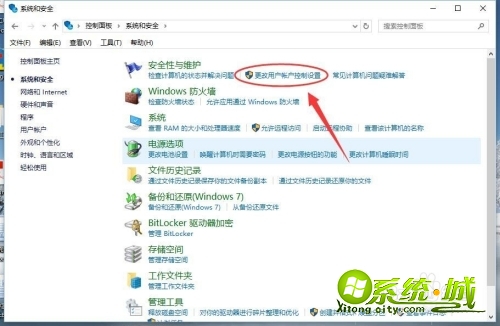
5、在这里可以更改用户控制强度,可以根据自己的需要进行设置;
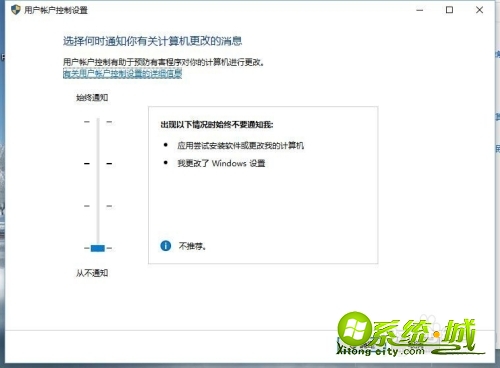
6、选择一个强度较低的提示等级,单击鼠标左键进行选择;
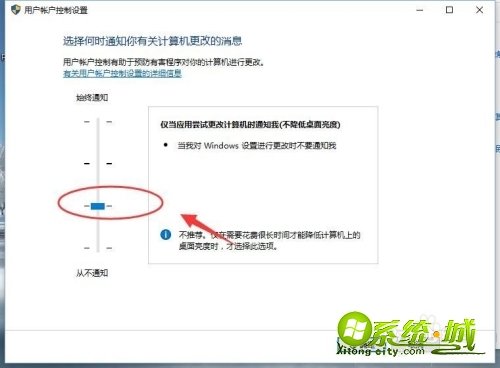
7、设置完成,不要忘记保存,单击“确定”保存设置。
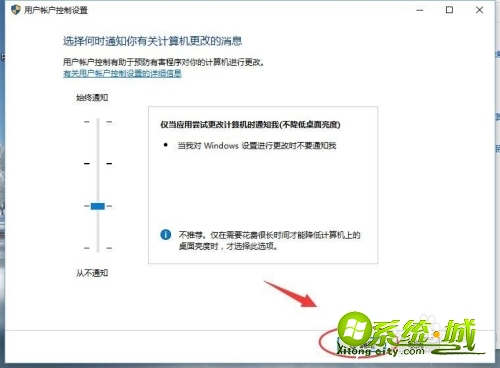
以上就是用户账户设置的教程,有需要设置用户账户的小伙伴可以通过上面的步骤进行操作,希望可以帮到您。
热门教程
网友评论